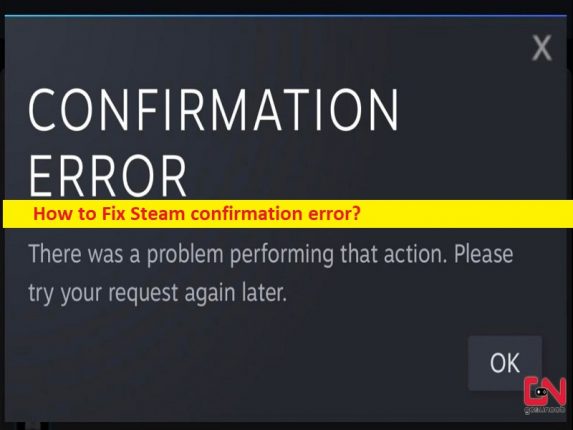「Steam確認エラー」とは?
この記事では、Steam 確認エラーを修正する方法について説明します。問題を解決するための簡単な手順/方法が提供されます。議論を始めましょう。
「スチーム確認エラー」:
「Steam」: Steam は、Valve によるビデオ ゲームのデジタル配信サービスおよびストアフロントです。 DRM (デジタル著作権管理)、ゲーム サーバーのマッチメイキングとチート対策、ソーシャル ネットワーキング、ゲーム ストリーミング サービスなどのさまざまな機能を提供します。これは、本格的なゲームの更新、保存されたゲーム クラウドの同期、およびフレンド メッセージ、ゲーム内チャット、コミュニティ マーケットなどのコミュニティ機能をユーザーに提供します。 Microsoft Windows、macOS、Android、iOS、および Linux OS ベースのデバイスで利用できます。
ただし、何人かのユーザーは、モバイル デバイスで Steam で取引を完了できないときに、Steam 確認エラーに直面したと報告しています。 「確認ページの読み込み中に問題が発生しました」というメッセージとともにエラーが表示されます。後でもう一度リクエストしてください。」この問題は、Steam の認証システムを使用して取引を確認しようとすると、Steam の取引を確認できず、受信エラーが発生することを示しています。 Steam での取引やマーケットでのその他のアクションを確認しようとすると、Steam 確認エラーが画面に表示されます。
問題の背後には、Steam アプリのキャッシュとストレージの破損、構成されたシステムの日付と時刻の不正確または不適切、Steam アプリ自体の破損、デバイスのその他の問題などの理由が考えられます。私たちの指示に従って問題を解決することは可能です。解決に向かいましょう。
Steam 確認エラーを修正するには?
方法 1: Steam ガードを有効にする
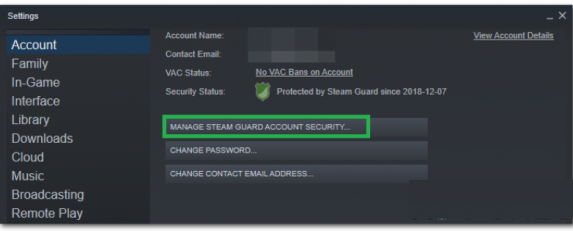
アイテムを取引する前に、Steam ガードを有効にすることが重要です。修正するために有効にすることができます。
ステップ 1: 「Steam」アプリを開き、アカウントにログインします
ステップ 2: 左上隅にある [Steam] ボタンをクリックし、[設定] を選択します。
ステップ 3: 左ペインの [アカウント] タブをクリックし、[Steam ガード アカウント セキュリティの管理] ボタンをクリックします。
ステップ 4: [Steam ガード コードを受け取る] オプションの 1 つが有効になっていて、[Steam ガードをオフにする] が無効になっていることを確認します。
ステップ 5: Steam ガードを有効にしてから約 15 日間待ってから、問題が解決したかどうかを確認します。
方法 2: 自動時刻設定を再度有効にする
この問題を解決するもう 1 つの方法は、自動時刻設定を再度有効にすることです。
ステップ 1: デバイスで「設定」アプリを開き、「日付と時刻」セクションで「時刻を自動的に設定」オプションを探します。
ステップ 2: このオプションをオフにしてからオンにします。完了したら、Steam アプリを再起動し、問題が解決したかどうかを確認します。
方法 3: Steam アプリのキャッシュとストレージをクリアする
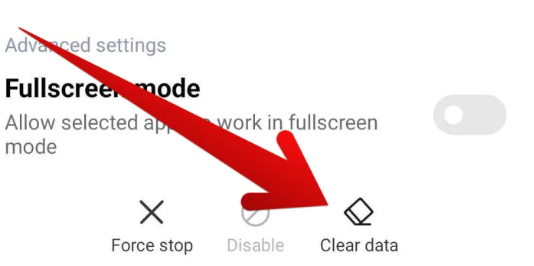
デバイスの Steam アプリのキャッシュとストレージをクリアすると、問題が解決する場合があります。
ステップ 1: デバイスで「設定」アプリを開き、「アプリ > アプリの管理」に移動します。
ステップ 2: アプリのリストから「Steam」アプリを見つけてタップします。 「キャッシュをクリア」をタップしてから「ストレージをクリア」をタップし、データのクリアを確認します。完了したら、Steam アプリを再起動し、問題が解決したかどうかを確認します。
方法 4: VPN を使用してみる
VPN 接続を使用して、デバイスのネットワーク干渉や地理的制限を回避し、Steam 取引を使用することができます。これには、デバイスでNordVPNおよび/または他のVPNサービスを使用して、それが機能するかどうかを確認できます.
方法 5: Steam アプリをアンインストールして再インストールする
問題が解決しない場合は、Steam アプリをアンインストールしてデバイスに再インストールし、問題を解決してください。
ステップ 1: モバイル デバイスのアプリ ドロワーで「Steam」アプリのアイコンを見つけて長押しし、上部または下部の「アンインストール」セクションにドラッグしてアンインストールします。
ステップ 2: アンインストールしたら、デバイスで Google Play ストア アプリを開き、Steam アプリを検索してダウンロードし、デバイスにインストールします。インストールしたら、問題が解決したかどうかを確認してください。
結論
この記事は、Steam 確認エラーを簡単な方法で修正する方法に役立つと確信しています。私たちの指示を読み、それに従うことができます。それで全部です。ご意見やご質問がございましたら、下のコメント ボックスにご記入ください。